Mágikus fényhatások Photoshop
Ez a lecke nem csak a fejlett, a kezdők is próbálja meg a kezét, de tudnod kell, hogyan kell használni a korrekciós rétegek létrehozására egyéni ecsetek és hogyan kell alkalmazni rétegstílusok. Annak ellenére, hogy mindezt, azt hiszem, ez nem egy nagyon nehéz leckét.
Szerettem volna létrehozni egy olyan varázsló, amely dob színes golyókat az energia. Így vettem néhány képet, és most javasolják, hogy induljon ez a munka az Ön számára.
Ez valójában a mester varázsló, amely ezt az egész leckét.

Anyagok a leckét:
1. lépés: Nyissa meg a Photoshopban, ami azt mutatja, a jövőben mester. Akkor nem kell, hogy elkülönüljön a háttérben, ha csak azt, hogy adjunk hatások, mint az osztályteremben. Először is, adjunk hozzá egy pár korrekciós rétegek állítsa be a teljes képet. Az első egy gradiens térkép (Gradient Map) késedelmi gradiens (lila-narancs). állítsa be a keverési módot lineáris ülepítő (Add) (Linear Dodge (Add) és átlátszóságát (Opacity) 10% Második Adjustment Layer Hue / Saturation (Hue # 092; .. telítettség) A beállítás a réteg emelés (telítettség) 25 .
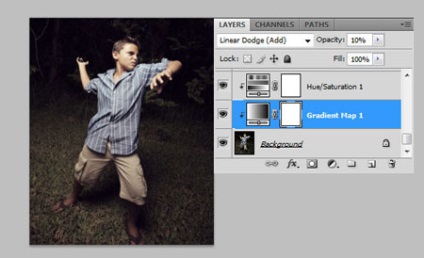
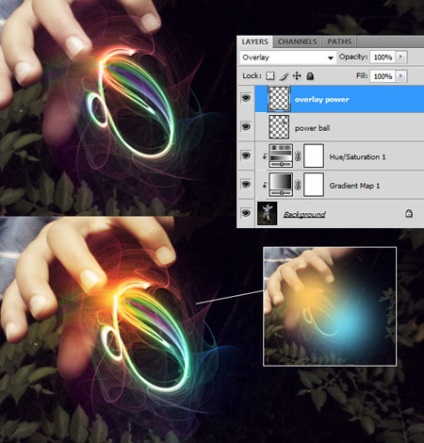
3. lépés: Abban a pillanatban, a energobol jól néz ki, de lehet, hogy jobban, hozzátéve, néhány részletet. Hozzon egy léggömb izzás, egy nagy puha narancssárga ecsettel. Változás keverési mód az ezt a réteget Spotlámpa (pin fény), és az alsó átlátszóságát 50%. Ez nagyon fontos, mert e nélkül réteg lesz rosszul látható külső megvilágítás (külső ragyogás) szikra-kis pontok látható a lenti képen.
Tartsuk szem előtt, hogy attól függően, hogy a szín a kép a modell, akkor lehet, hogy különböző keverési módokat. Blend módok eltérően működnek attól függően, hogy a szín és a megvilágítás.
Most kell, hogy hozzon létre egy ecsetet szikrák, diszperziós, valamint viszont a hang opciót az ecset beállításait. A Layer Styles hozzá Külső ragyogás (Külső ragyogás), és a keverési mód a ragyogás a beállításokat a Color Dodge (Color Dodge).
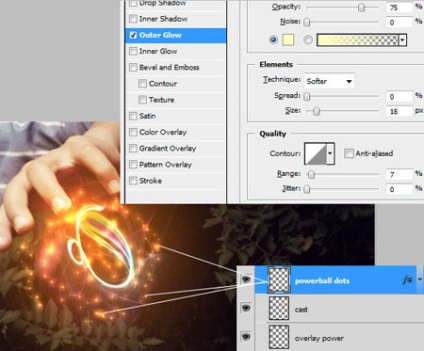
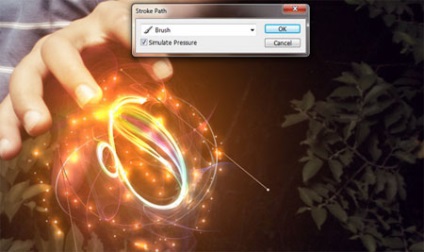
Amikor a vonal kész, össze őket egy rétegben, ha tette őket külön rétegeket és alkalmazni Külső ragyogás (külső ragyogás). Ne feledje, a méret és a színek a kép befolyásolhatja a végeredményt, és szükség lehet használni a különböző beállításokat, mint azt a leckét.
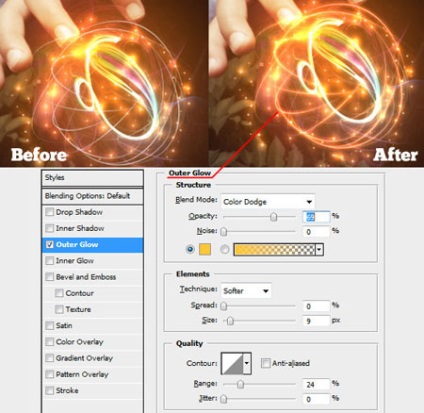
5. lépés: Miután megtette az első labdát az energia, adjunk hozzá néhány szín a modell testét ecsetekkel és stock fotók. Nyitott színes waves.jpg és illessze be a dokumentumba. Scale, ha szükséges, és változtassa meg a keverési módot tisztázása (képernyő). Hozzon létre egy réteg maszkot, és elrejti a felső részt. Lásd. Az alábbi kép.

Egy nagy, puha kefével (ecset), adjunk hozzá több színben és a keverési mód erre réteget Overlay (Átfedés) vagy felvilágosítást (képernyő).
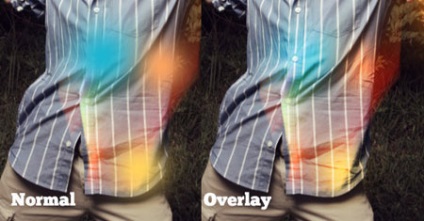
6. lépés: Most megmutatom, hogyan lehet, hogy egy 3D-s négyzetek és körök.
Vegyünk egy négyzet kefe és ecset doboz a beállítások opció aktiválásához szórású (szórás), de ne használj túl sok diszperziós. A dinamika formák (Alak dinamika), hogy növelni kell Szög vibrálása (Szög vibrálása). Csak azért, hogy a méret a beállítást oszcilláció (Size vibrálása) a maximumra és ha nem dolgozik a tablettát, a kezelés (Control) tartalmazza beállítása átmenet (Fade). Ezzel a beállítással az ecsetvonást a végén csökkenni fog.
Töltsön el egy ecsetet bal lábát a jobb karját. Ha túl sok terek, majd adjunk hozzá diszperziós.

A rétegek mód, hogy átfedésben legyen négyzetek (átfedésben), és adjuk hozzá a következő réteg stílusok. Próbálja ki a különböző színek és összemosással kap egy érdekes eredményt.
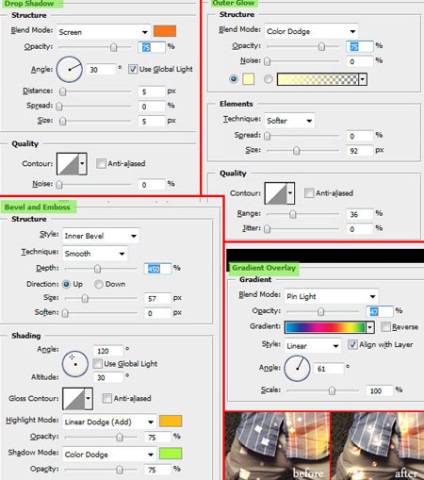
3D körökben készülnek ugyanúgy. Készítsen több kört különböző méretű és csökkenti Fill (Kitöltés) 16%. Másolás rétegstílusok a réteg terek és, ha szükséges, változtatni néhány blend módok és színek a külső ragyogás beállításokat (Külső ragyogás). Akkor spryatatpoka ezek a 3D-körökben a következő lépéseket, és előkészíti az egyéb hatások.
Kb. Fordítás: rétegstílusok másolhatók tartja klavishuAlti egyszerűen húzza az ikont a kívánt réteg stílusok.
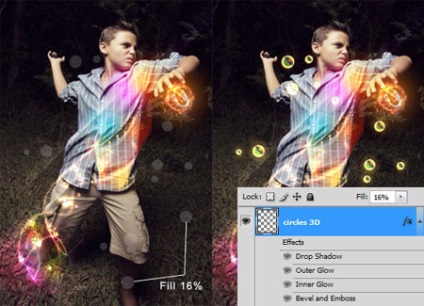
7. lépés: Nyissa meg a színes lines.jpg képre, és helyezze a bal lábát. Állítsa be a keverési módot könnyebb (képernyő). Változtatni a színét, ha nem akarjuk, és növeli a kép telítettségét.

Készítsen néhány áramkörök révén toll eszközt (Pen eszköz), pre-konfigurálni egy kemény kefével 2 pixel. majd, hogy a stroke Path. Alul van a screenshot rétegstílusok alkalmazható a megállapított vonalak.
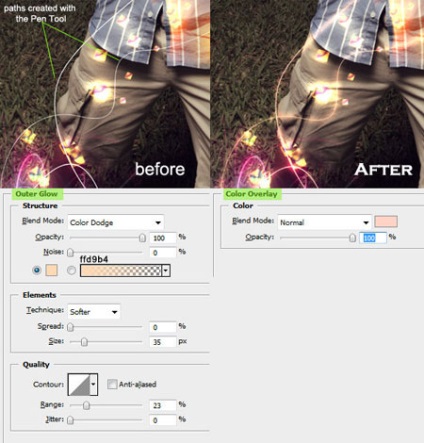
Add világítás a bal lábát. Ehhez, hogy egy puha kefével (ecset), és csökkenti annak átlátszósága (Opacity) 43%. Döntetlen két folt a színek és c2839f bac93c. Változás a keverési mód ennek a rétegnek az erős fény (Élénk fény).

8. lépés: Hozzon létre két vagy három csúcspontja, a szerszám Sokszög lasszó eszköz (Sokszög lasszó eszköz). Tartsa lenyomva a Shift billentyűt. csinálod szögben 45º. Ezután használd a nagy, puha kefével és felhívni széle mentén a kiválasztás. Akkor kellett volna valamit, mint az alábbi képen. Miután mindezen műveletek változik réteg módot overlay (Overlay) vagy lágy (Soft Light).

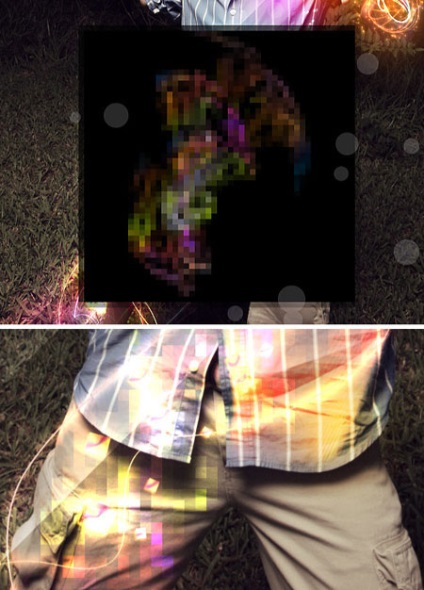
10. lépés Mint látható, a jobb oldalon a kép úgy néz ki pustovato, és mi fog változni. Szögletes ecset és felhívni néhány random terek nem messze egymástól, és van is rájuk a motion blur filter 45 ° (Motion Blur). Színt kell felhívni a tér, a réteg stílusok. Pillanatképek az alábbiakban. Hogy fokozza ezt a hatást, két példányban ezt a réteget.
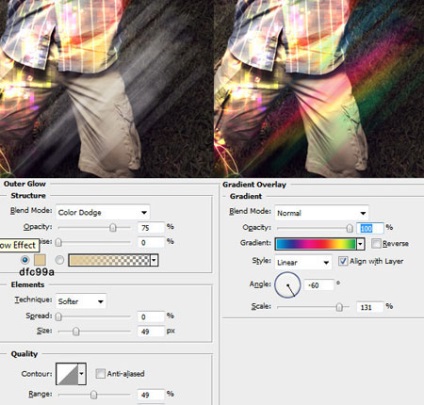
Csak add hozzá a réteg homályos terek szikra szétszórt kefe, a 3. lépésben, és ezáltal erősíti a szín és a fény hatása. Ezekre a szikrák csak át kell állítani a réteg stílus Külső ragyogás (Külső ragyogás) a keverési mód a Color Dodge izzani (Color Dodge). Amint az az alábbi képen, a keverési mód az ezt a réteget overlay (átfedésben)
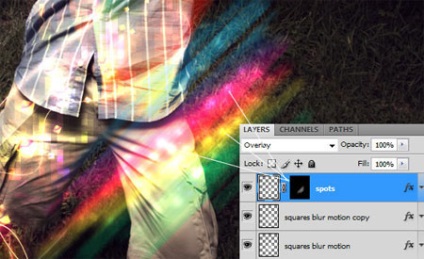
Használjon egy nagy, puha kefével, kék, és adjunk hozzá egy villanást a jobb lábát. A keverési módját ez a réteg Linear Dodge put (ADD) (Linear Dodge (Add).

11. lépés: Az idő eljött, hogy hozzon létre egy második energoshara és mi csináljuk ezt a képet - supernova.jpg. Mozgás a dokumentumba, skála, add gazdagság és tedd a kezét. A keverési mód erre rétegkészletről villámgömb (képernyő). Ahhoz, hogy hozzá egy fény hatására sugárzás, megragad egy nagy puha kefével vöröses-narancssárga árnyalatot, és hagyja az új réteget jelet a labdát. A keverési módját ez a réteg Linear Dodge (add) (Linear Dodge (Add)).

Használjon szétszórt ecsettel, hogy adjunk egy szikra, hogy a labdát, mint te egy pár lépést hátra a jobb keze. Adjunk hozzá egy réteg stílus Külső ragyogás (Külső ragyogás) az alapértelmezett színt és keverési módot Color Dodge set (Color Dodge).

Most hozzon létre egy hurok, energosharu használó kép - trail.jpg. Helyezze a dokumentumot, és változtassa meg a keverési módot erre réteg könnyebb (képernyő).

Egy gömb térfogata használjuk egy másik képet - shatters.jpg.


Add-ons:
23370
előfizetők:
70 000 +
Felhasználói élmény:
328911
A többi projekt:
bejegyzés
Regisztráció postán